最近、Windows10の起動時に、CPU使用率がほぼ100%になって、余裕を持って使いはじめられるようになるまで、イライラするようになって来ました。
これって、別にWindows10だけの問題ではないとは思うが、Windows7の時は、何とかやってた気がします。
まあ、起動時に色々なアップデートサービスや、Dropboxなどのクラウドサービスが一斉に初期化して起動しようとして、大混雑状態になっちゃうってことなんでしょうね。
って、ことでなるべく、PCの起動時に一緒に起動するプログラムを少なくして、まずはWindows10を素早く起動して、そこから必要なサービスをちょっとずつ(とりあえず手動で)起動しようっかなって思いました。
で、その時に必要なのが「タスクマネージャー」です。
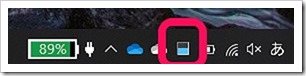
こんな感じで、CPUの動きを眺めながら、CPUの落ち着くまで待てればって思いました。
Windows10では、タスクマネージャーはスタートアップに入らない?
で、タスクマネージャーをスタートアップに入れて、自動起動しようと思ったところ、どうもWindows10では出来ないようです。
色々調べてみると、何故かWindows10では、出来ないってことのようです。
しかし、モノにはやり方があるってことで、VBScriptをちょこっとかいて、そのVBScriptをスタートアップに登録することによって、自動起動が可能ってことのようです。
で、今回のお題は、ちょこっとVBScriptを書いて、Windows10でタスクマネージャーを自動起動しようっての巻です。
タスクマネージャー起動用スクリプトの作成
で、課題のVBScriptですが、下のような感じです。
Set WshShell = WScript.CreateObject("WScript.Shell")
Call WshShell.Run( "taskmgr.exe", 2 , True )ちなみに、ちょっとだけ解説を加えるとすると、Runメソッドには起動時にプログラムの外観を指定することが出来ます。
こんな感じです。
| パラメーター | 内容 |
|---|---|
| 0 | ウィンドウを非表示にし、別のウィンドウをアクティブにします。 |
| 1 | ウィンドウをアクティブにして表示します。ウィンドウが最小化または最大化されている場合は、元のサイズと位置に戻ります。アプリケーションでウィンドウを最初に表示するときには、このフラグを指定してください。 |
| 2 | ウィンドウをアクティブにし、最小化ウィンドウとして表示します。 |
| 3 | ウィンドウをアクティブにし、最大化ウィンドウとして表示します。 |
| 4 | ウィンドウを最新のサイズと位置で表示します。アクティブなウィンドウは切り替わりません。 |
| 5 | ウィンドウをアクティブにし、現在のサイズと位置で表示します。 |
| 6 | 指定したウィンドウを最小化し、Z オーダー上で次に上位となるウィンドウをアクティブにします。 |
| 7 | ウィンドウを最小化ウィンドウとして表示します。アクティブなウィンドウは切り替わりません。 |
| 8 | ウィンドウを現在の状態で表示します。アクティブなウィンドウは切り替わりません。 |
| 9 | ウィンドウをアクティブにして表示します。ウィンドウが最小化または最大化されている場合は、元のサイズと位置に戻ります。アプリケーションで最小化ウィンドウを復元するときには、このフラグを指定してください。 |
| 10 | アプリケーションを起動したプログラムの状態に基づいて、表示状態を設定します。 |
*Windows Script Host リファレンスより引用
今回は、最小化してCUPの状態のみ表示させたいので、パラメーターは「2」にしておきます。
作成したスクリプトをスタートアップに登録
作成したスクリプトを「.vbs」として保存します。ちなみに、私は「taskmgr.vbs」にしました。
保存したファイルは、
「C:Users[xxx]AppDataRoamingMicrosoftWindowsStart MenuProgramsStartup」
に移動します。
ちなみに、[xxx]部分は、ユーザー名として、ご自身のお使いのPCに合わせて下さい。
最後に
これで、Windows10の起動時にタスクマネージャーを自動起動することが出来るようになりました。
後は、CPUの状況を眺めながら、起動後のCPUが落ち着くのを待つだけです。
自動起動を遅延させるってことも考えたのですが、いい感じで遅延させる方法が分からなくて。
これは、これで今後の課題です。
では。










